如何運行Google廣告:2025年的分步教程
已發表: 2025-06-19運行Google廣告是吸引已經在尋找您提供的東西的人的最佳方法之一。如果您要推廣產品,收集線索或只是試圖獲得更多的流量,則可以幫助您更快地進行。
但是剛開始會感到困惑。有廣告系列類型,投標選項,標題和圖像。所有這些都立即出現在屏幕上。這就是本指南的幫助。
我們將通過明確的說明逐步瀏覽每一步。您將學習如何設置第一個廣告系列,寫廣告並充滿信心地發布。您不需要經驗。只要跟隨,就會很好。
什麼是Google廣告?
Google Ads是一個平台,可讓您在Google搜索結果的頂部顯示網站或產品。
您可能已經看過它們了。當您搜索“在線購買鞋子”之類的東西時,前幾個結果通常是廣告。您會發現所有Google AD結果都標記為“贊助”。那是Google的行動廣告。
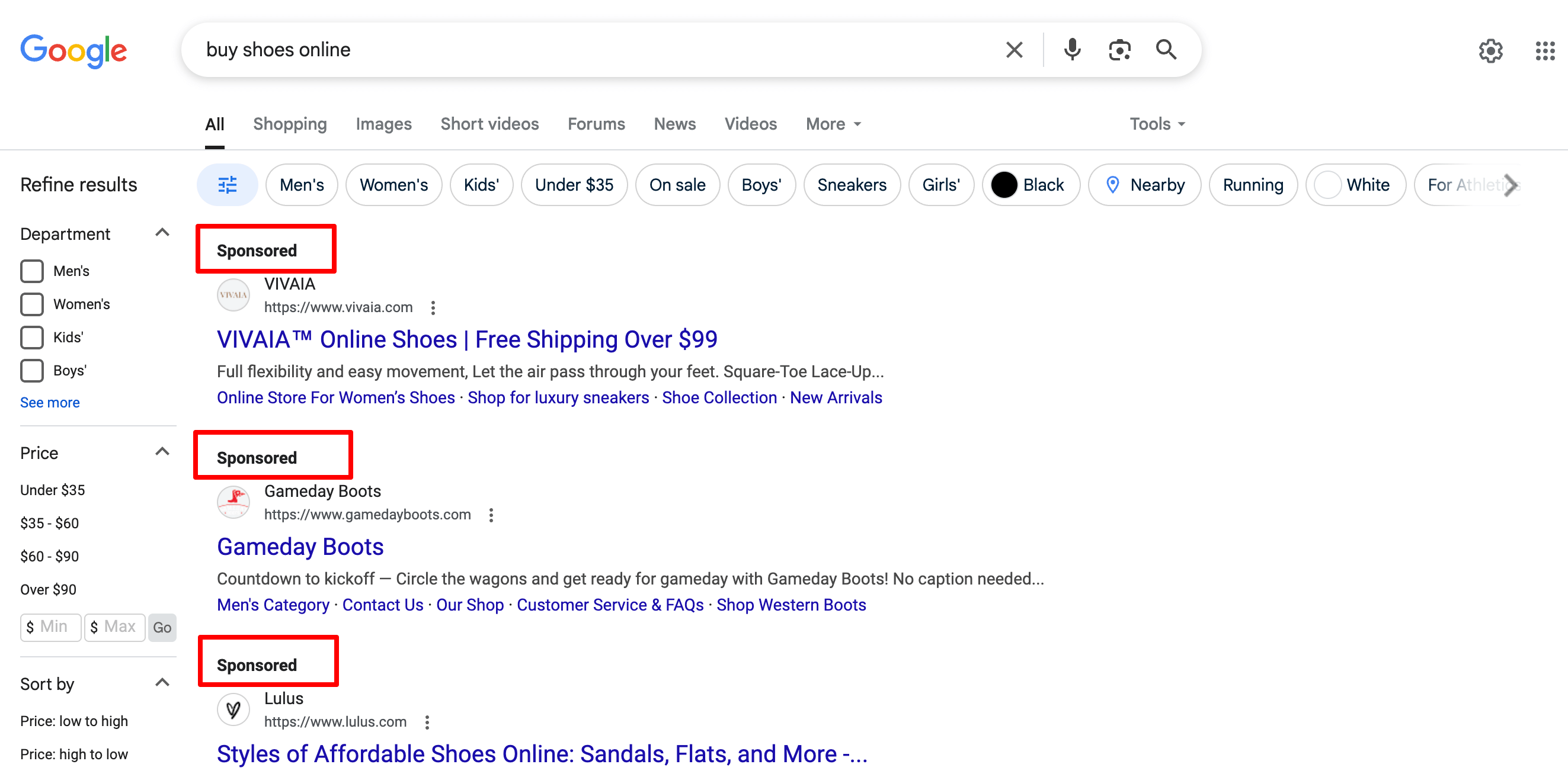
借助Google廣告,您可以付費向已經在尋找您提供的東西的人展示您的業務。它適用於任何類型的業務,例如在線商店,服務,應用程序甚至博客。
您僅在有人點擊您的廣告時付款。這就是為什麼它被稱為按點擊付費(PPC)廣告的原因。
簡而言之,Google廣告可以幫助您:
- 獲得更多的流量
- 吸引您理想的聽眾
- 當人們正在尋找您出售的商品時,請準確顯示
即使您剛剛開始,也可以在一個小時內運行第一張廣告。這個博客將逐步指導您完成這一問題。
Google廣告的工作方式
Google Ads的工作就像拍賣一樣,但是您沒有競標項目,而是向您展示廣告向搜索Google上搜索的人們的廣告。
讓我們分解。
- 您選擇一個關鍵字:說您正在賣手工蠟燭。當某人在Google上類型“購買香料蠟燭”時,您可能希望您的廣告出現。
- 您編寫廣告:創建一個簡短而引人注目的消息,顯示在搜索結果中。您還選擇廣告應該帶人的地方,例如您的產品頁面。
- 您設定了預算:您告訴Google有人點擊廣告時,您願意付多少錢。您每天只需$ 5。
- Google進行快速拍賣:當有人搜索您選擇的關鍵字時,Google查看了所有廣告商的競標。它檢查了一些事情,例如您的出價和廣告質量。
- 獲勝者的廣告出現:如果您的廣告獲勝,它將顯示在搜索結果中,通常就在頂部。
- 您只有在某人點擊時才付款:這是很酷的部分。您不只是僅顯示廣告而受到收費。您僅在有人點擊並訪問您的網站時付款。
這很簡單。
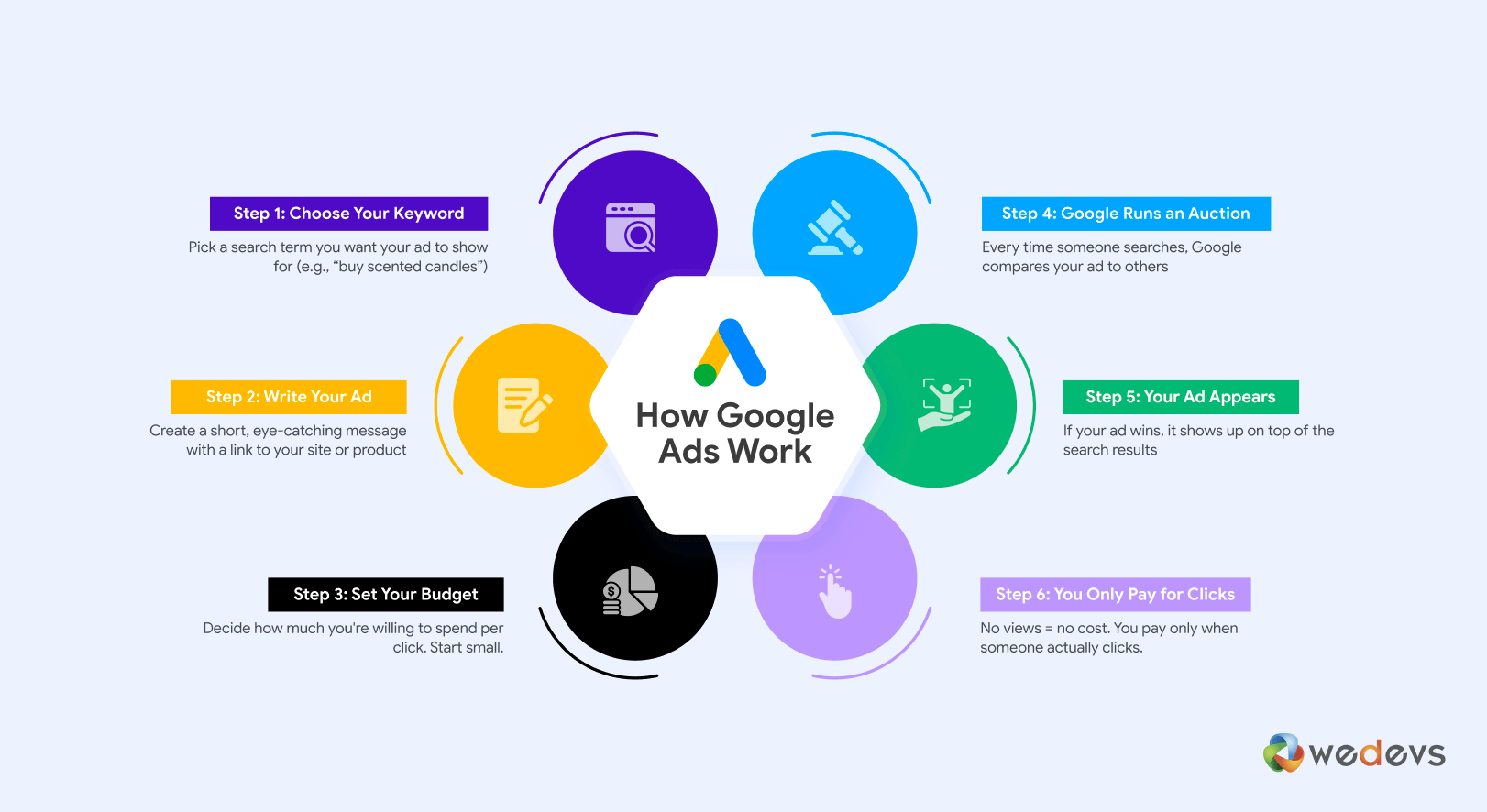
您告訴Google您想聯繫誰,要顯示什麼消息以及您想花多少錢。 Google處理其餘的。
為初學者運行Google廣告的先決條件
您不需要太多即可啟動第一個Google Ads廣告系列。但是,在您跳入之前應該準備一些事情。這些都會使整個設置更加順暢,並幫助您的廣告實際工作。
這是您需要的:
I. Google帳戶
Google Ads是Google家族的一部分。因此,您需要一個Google帳戶才能登錄。如果您已經使用了Gmail,YouTube或Google Drive,那麼您已經有一個。如果沒有,您可以在一分鐘內在accounts.google.com上創建一個帳戶。
ii。網站或著陸頁
這是您的廣告一旦點擊就會發送給人們的地方。
您可以使用:
- 您的主頁
- 產品或服務頁面
- 專門的著陸頁特別優惠
它不必花哨,但是應該:
- 加載快
- 在手機上工作良好
- 符合您的廣告承諾
如果您的廣告說“所有鞋子50%折扣”,那麼您的著陸頁更好地顯示了那些打折的鞋子。否則,人們反彈,您的錢會浪費。
iii。一個明確的目標
在運行廣告之前,請清楚您想要的內容。這可以幫助您選擇正確的廣告系列類型並正確跟踪結果。
一些共同的目標:
- 吸引更多訪問者到您的網站
- 讓人們打電話或給您發消息
- 賣產品
- 收集電子郵件或表格註冊
iv。每天的預算
您想每天花多少錢?
Google廣告在這里為您提供完整的控制。您可以從每天$ 5到$ 10開始。您可以隨時更改此操作,因此沒有壓力在第一天才能完美。
只需記住:您只有在某人點擊時付款。
V.一些要定位的關鍵字
像您的客戶一樣思考。如果他們需要您提供的東西,他們會搜索什麼?
示例:如果您出售手工蠟燭,則可能是:
- 購買香味的蠟燭
- 在線手工蠟燭
- 大豆蠟燭與精油
您無需過度思考。 5-10個關鍵字的簡短列表是一個很好的開始。 Google還會在設置過程中建議更多。
如何運行Google廣告:初學者的9個簡單步驟
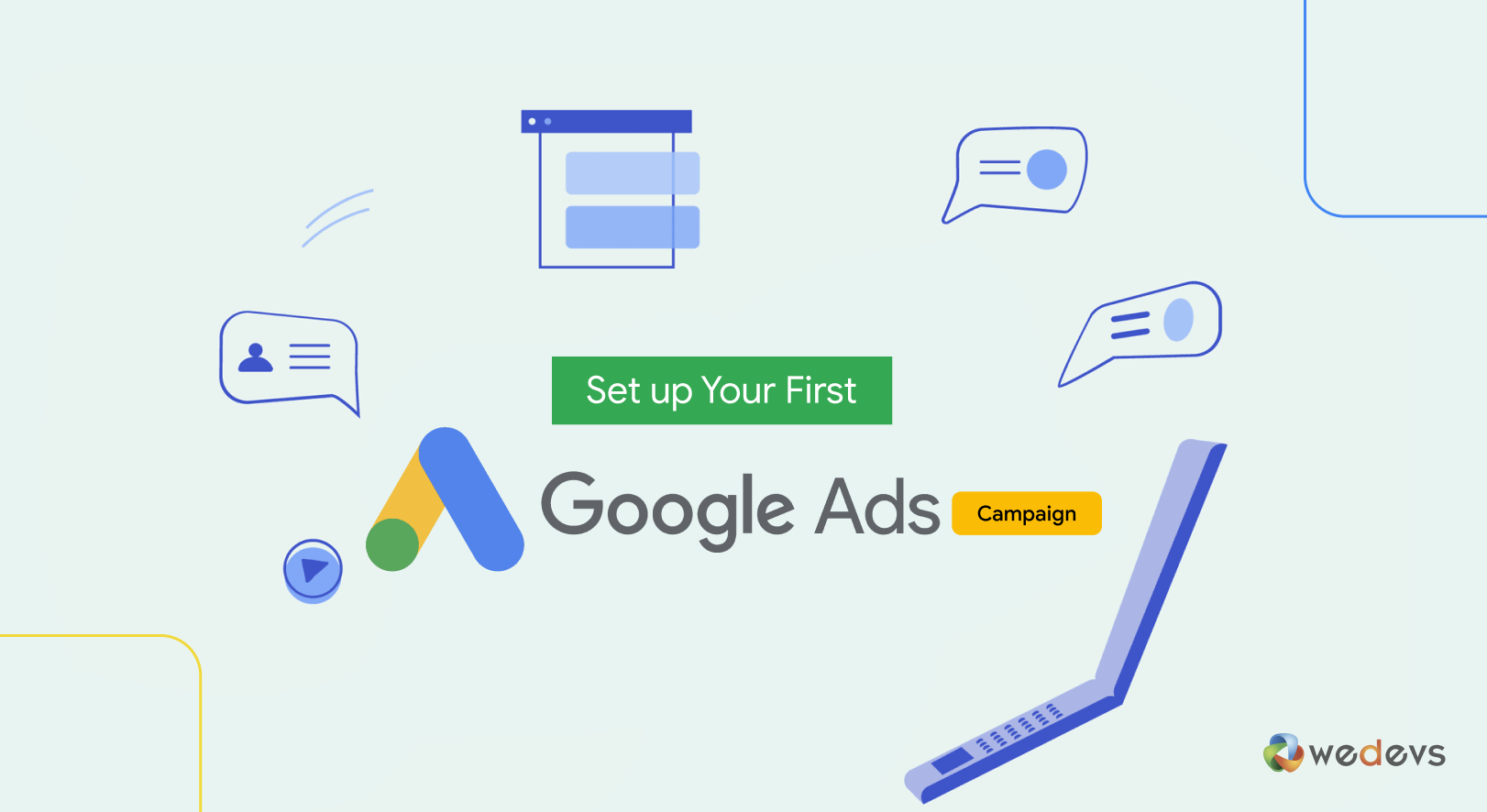
如果您以前從未使用過Google廣告,請不要擔心。它並不像看起來那麼複雜。
在本節中,我們將為您從頭到尾介紹整個過程。您將學習如何設置帳戶,創建第一個廣告,並啟動一個真正點擊的廣告系列。
讓我們將其分解為7個初學者友好的步驟。
- 步驟1:開始您的Google廣告旅程
- 步驟2:輸入您的業務信息
- 步驟3:設定競選的目標
- 步驟4:選擇廣告系列類型
- 步驟5:定義誰應該看到您的廣告
- 步驟6:創建廣告
- 步驟7:設定出價策略
- 步驟8:設定預算
- 步驟9:輸入付款詳細信息
現在讓我們了解細節!
步驟1:開始您的Google廣告旅程
要啟動您的Google Ads廣告系列,請首先轉到ads.google.com 。
進入主頁後,單擊屏幕右上角的“立即開始”按鈕。這將帶您進入Google廣告設置流,您將開始創建第一個廣告系列。

如果您還沒有簽名,Google會要求您使用Google帳戶登錄,最好是您要使用的商業廣告。
單擊“立即開始”並登錄後,您將到達一個屏幕上,上面寫著:以幾個簡單的步驟創建第一個廣告系列。
該屏幕是Google為新廣告客戶設置的指導設置的一部分。它概述了一個簡單的三步過程:
- 添加您的業務信息
- 創建您的廣告
- 設定您的預算
單擊藍色“創建您的第一個廣告系列”按鈕繼續進行。
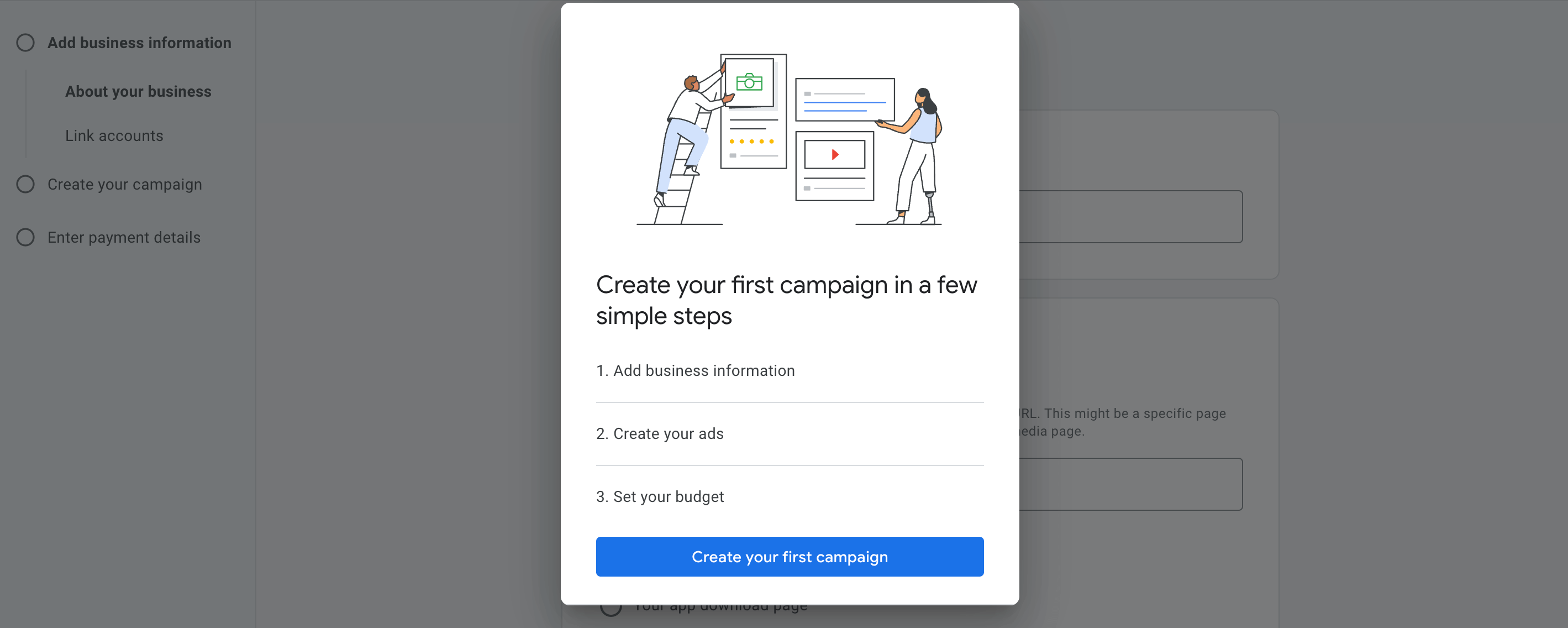
這將帶您進入下一節,您將提供業務信息並開始設置實際廣告。
步驟2:輸入您的業務信息
在此步驟中,您將向Google介紹您的業務,以便可以相應地創建廣告。
- 業務名稱:輸入您的業務名稱(可選但建議)。
- 單擊您的廣告後,人們應該去哪裡:選擇您想要廣告送人員的地方。您有三個選擇:
- 您的網站- 最適合大多數企業。輸入最相關的URL(例如,您的主頁,產品頁面或著陸頁)。
- 您的業務電話號碼- 用於基於呼叫的廣告系列。
- 您的應用程序下載頁面- 如果您正在推廣移動應用程序。
填充後,單擊藍色的“下一個”按鈕繼續。

初學者提示:始終將人們送到專注的相關頁面(不僅僅是主頁)以增加轉換。如果您要推廣產品,請直接鏈接到該產品頁面。
輸入您的業務名稱和網站URL後,下一個屏幕可以將其他Google產品鏈接到廣告帳戶以提高廣告系列性能。
您會看到可以連接的兩個選項:
- Google Merchant Center - 想要運行基於產品廣告的電子商務品牌(例如購物廣告)。
- YouTube - 如果您打算運行視頻廣告或重新制定YouTube查看器,請有用。
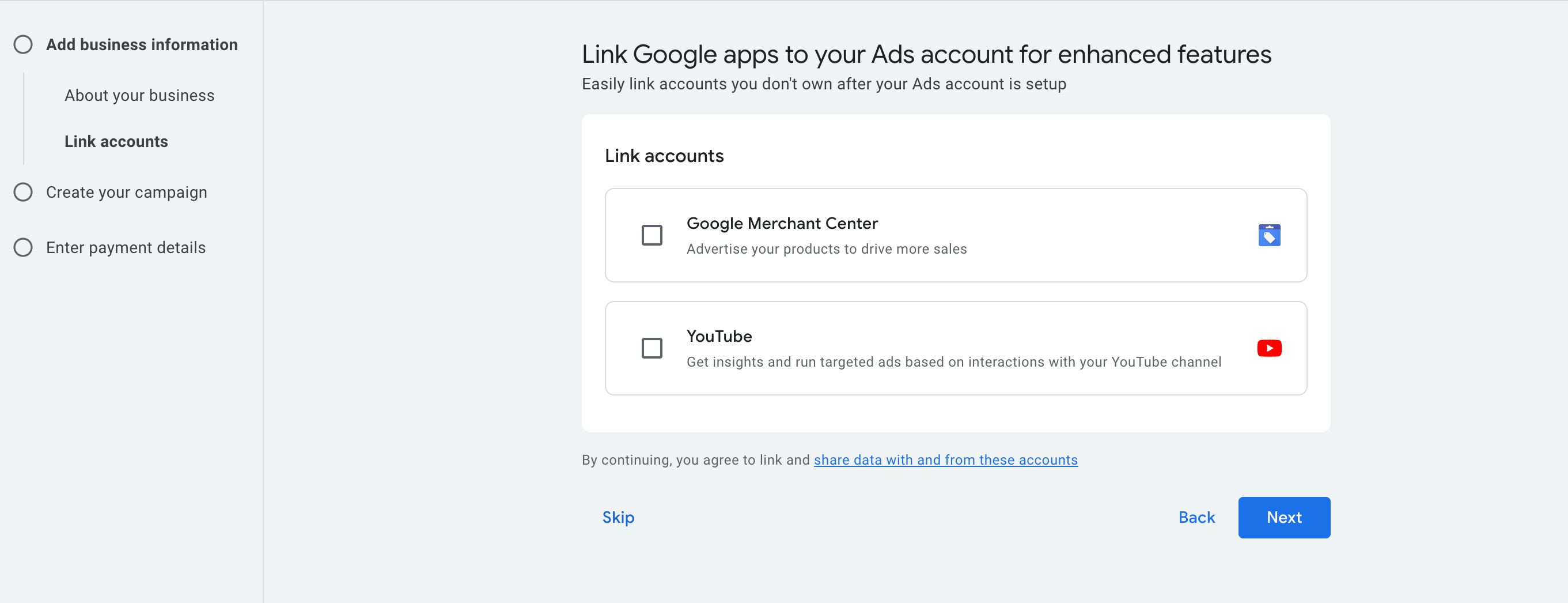
這些是可選的,現在可以跳過。
如果您已經將商家中心或YouTube頻道用於業務:
- 勾選相關的盒子
- 然後單擊“下一步”繼續
注意:稍後,您可以隨時從工具>數據管理器下的Google廣告儀表板鏈接這些帳戶。
步驟3:設定競選的目標
在此步驟中,您將選擇想要完成的廣告活動。 Google將使用此目標指導您的廣告系列設置。
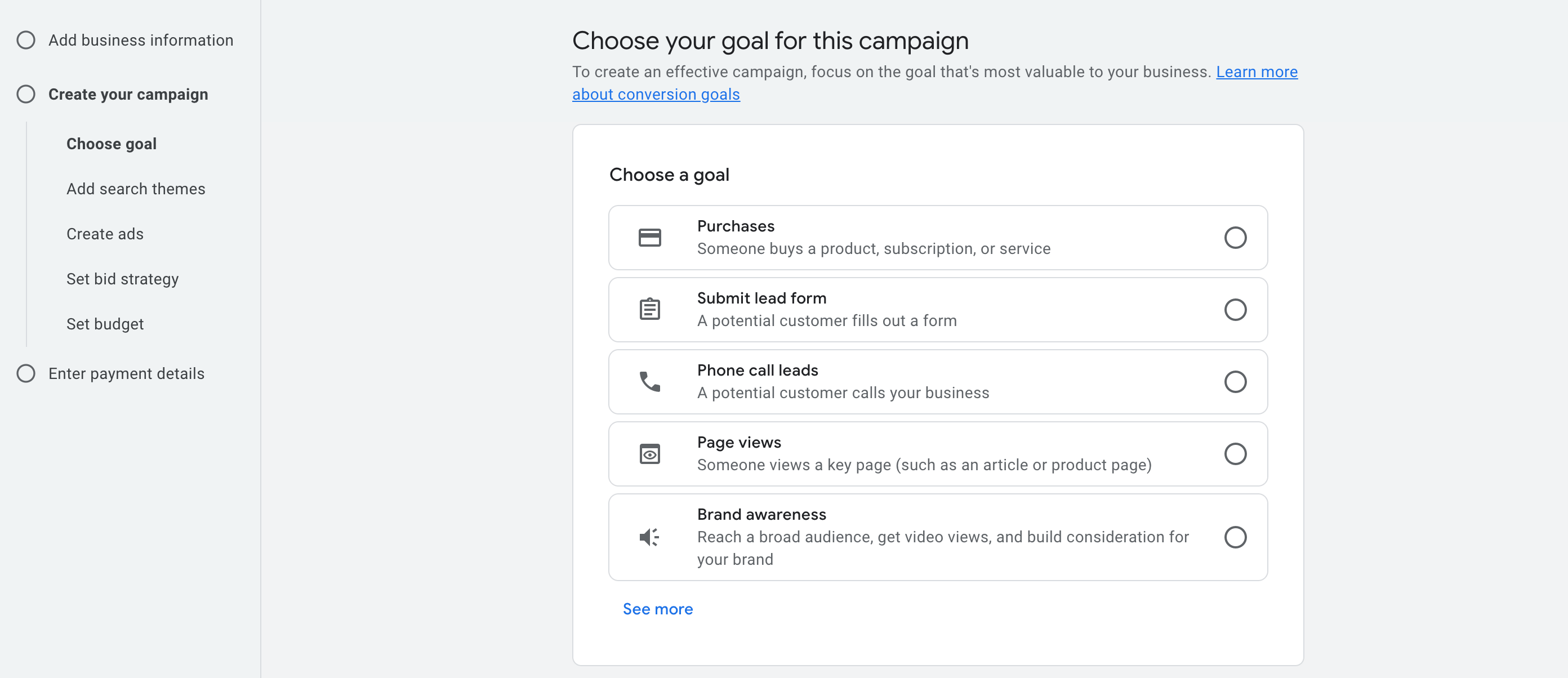
您會看到一系列共同的目標。這是每個人的含義,用簡單的術語解釋:
(a)購買
如果您希望人們從您的網站購買商品,請選擇此問題。它是在線商店,軟件訂閱或任何可以在線支付的產品/服務的理想選擇。
示例:您出售WordPress插件,並希望人們從您的產品頁面購買Pro版本。
(b)提交潛在客戶表格
如果您的目標是從潛在客戶那裡收集信息,請使用此功能。它適用於希望增加其電子郵件列表或銷售線索的服務業務,顧問,代理商或SaaS公司。
示例:用戶填寫聯繫表以要求演示或諮詢。
(c)電話線索
如果您希望人們直接致電您的業務,請選擇此問題。這非常適合當地企業,服務提供商或任何喜歡電話查詢的人。
示例:一項清潔服務運行了一項廣告,使人們可以點擊呼籲預訂。
(d)頁面視圖
如果要將流量推向特定頁面,例如博客文章,定價頁面或產品詳細信息,請使用此目標。這對於教育,意識或再營銷目的很有用。
示例:將用戶發送到詳細的比較頁面,以了解有關您服務的更多信息。
(e)品牌意識
如果您想吸引盡可能多的人來推廣您的品牌,視頻或內容,請選擇此問題。這對於專注於可見性而不是直接行動的運動是有益的。
示例:宣傳YouTube視頻或運行顯示廣告,以使更多的人認識您的品牌。
對於本教程,我們選擇“購買”作為我們的目標。
如果您選擇“購買”作為目標,則需要在完成購買後輸入某人到達的URL。
這通常是您的“感謝”頁面或訂單確認頁面,這是一個獨特的URL,只有在某人成功付款之後才出現。
您還可以在稍後使用代碼進行設置。
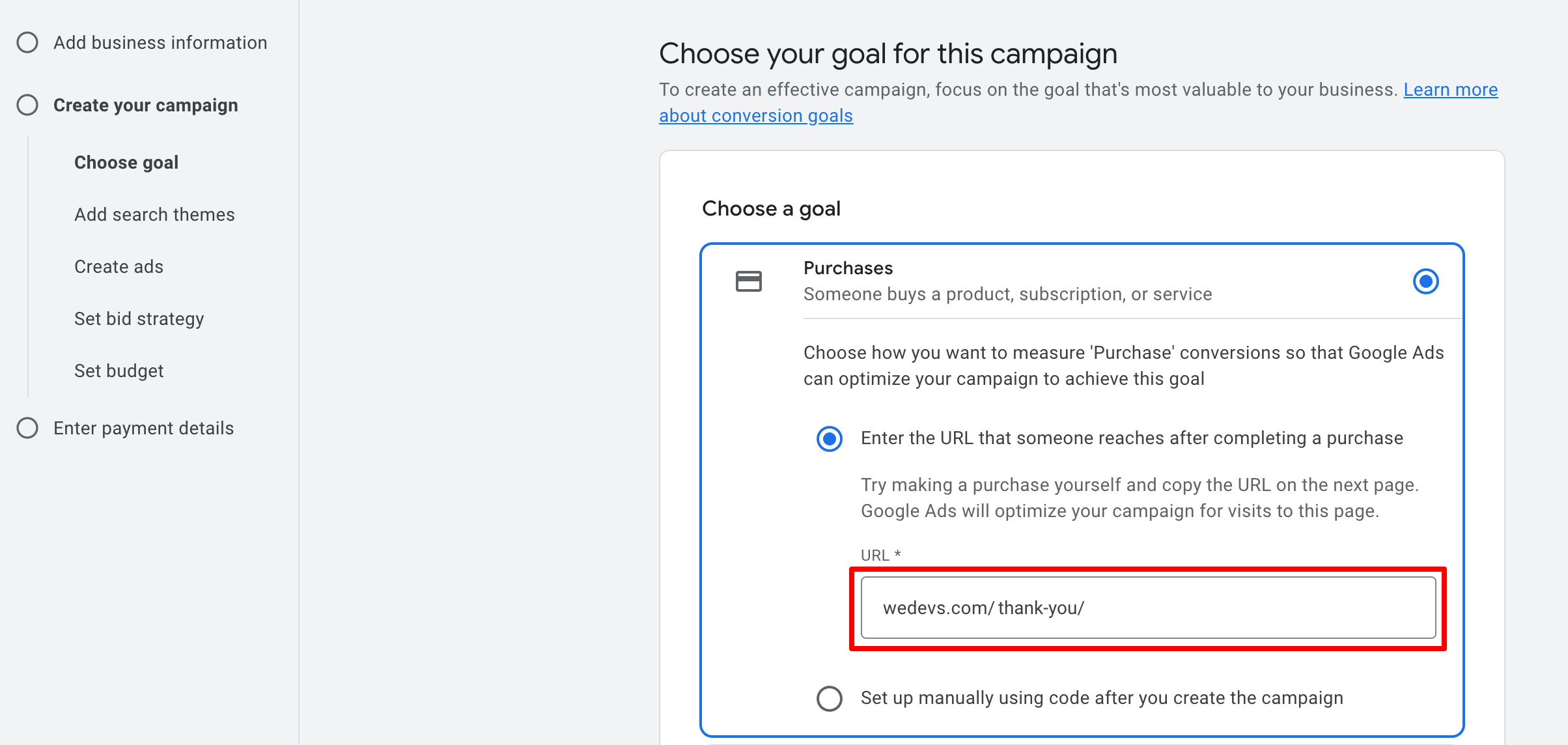
請勿在此處輸入您的主頁或產品頁面。它必須是確認購買已經發生的頁面。
步驟04:選擇廣告系列類型
這是您在Google廣告設置中做出的最重要的決定之一。您選擇的廣告系列類型確定廣告將在哪裡顯示,可以使用哪種格式以及如何在Google網絡上分配預算。
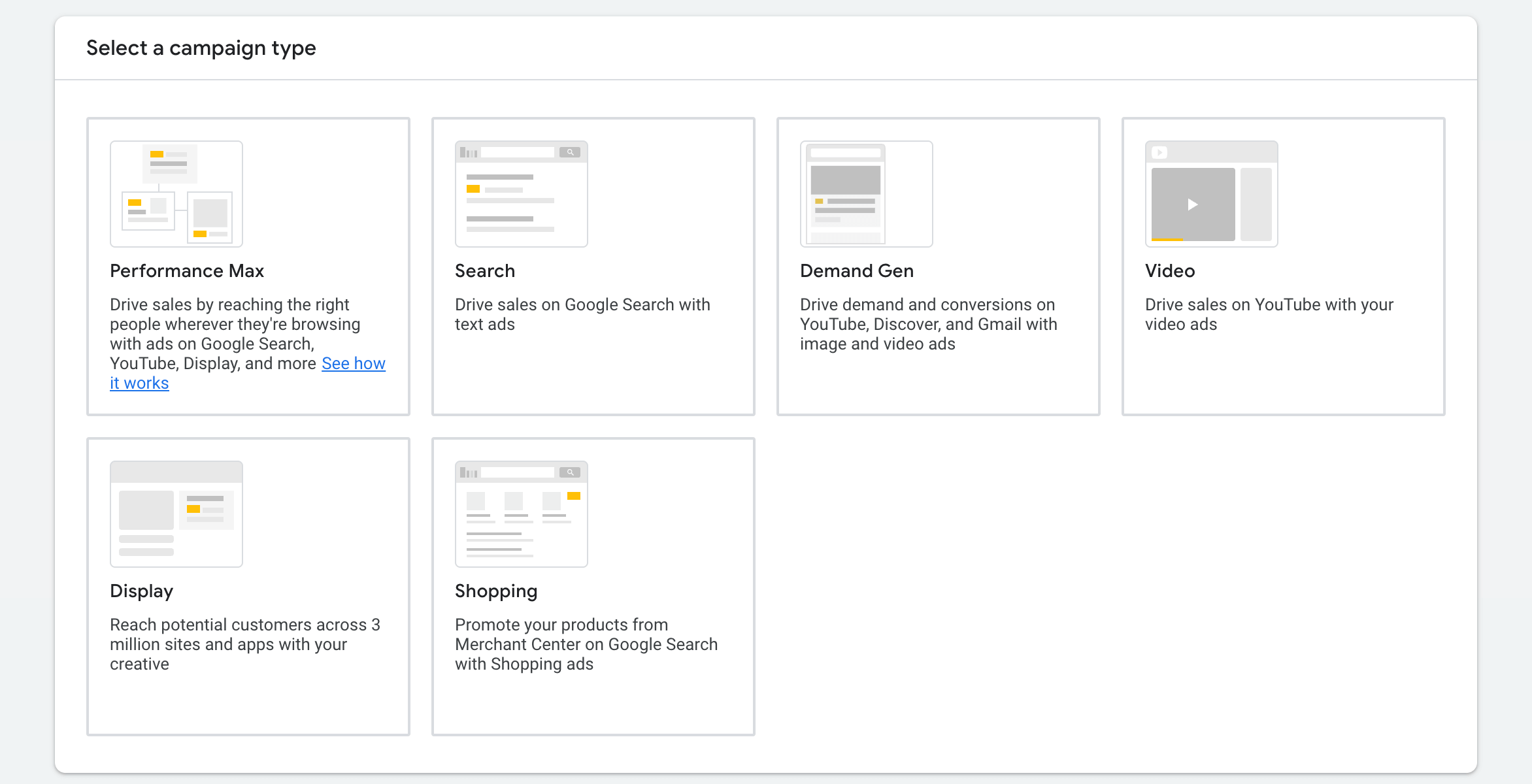
(a)性能最大
最適合想要使用最少的手動設置的初學者。
該廣告系列在所有Google平台上運行:搜索,顯示,YouTube,Gmail,Discover等,使用一個廣告系列。 Google的AI決定根據您的目標(例如購買或潛在客戶)來顯示您的廣告。
非常適合:
- 促進付費插件或免費試用
- 獲得線索/註冊
- 使用多種資產類型駕駛轉換(文本,圖像,視頻)
您對位置和關鍵字的控制權較少。當您擁有固體資產並開放自動化時,它最有效。
(b)搜索
如果您想在Google上搜索特定術語時出現,則非常理想。
這些是當某人在相關查詢中鍵入相關查詢時出現在Google搜索上的僅文本廣告(例如,“ Frontend Post Post Pubmise插件”或“ WordPress用戶註冊表單”)。
非常適合:
- 捕獲高髮用戶積極尋找解決方案
- 為WP插件運行Lead-Gen或購買活動
您需要設置關鍵字並編寫引人注目的文本廣告。
(c)需求gen
針對YouTube,Gmail和Discover上的視覺富裕活動進行了優化。
該廣告系列旨在使用圖像和視頻廣告提高意識和需求。它可以覆蓋不一定要搜索的用戶,但可能會根據其瀏覽行為對您提供的東西感興趣。
非常適合:
- 向新受眾介紹WP用戶Frontend Pro
- 通過視覺資產建立品牌意識
與搜索或性能最大相比,轉換意圖較低。
(d)視頻
專門用於YouTube視頻廣告。
該活動直接在YouTube上,視頻中或旁邊顯示您的廣告。當您具有參與度,簡短的視頻內容時,可以解釋您的產品或演示功能。
非常適合:
- 產品演練
- 推薦
- 教程
您必須有一個YouTube視頻上傳才能使用此類型。
(e)顯示
在Google的顯示網絡中顯示的視覺廣告(超過300萬個網站和應用程序)。
展示活動主要是為了意識和重新定位。您可以上傳橫幅或基於圖像的廣告,Google跨網站,博客,移動應用程序等。
非常適合:
- 重新定位訪問您插件網站但沒有轉換的人
- 大規模運行視覺品牌廣告
這些廣告不會出現在搜索結果中,因此它們更好地覆蓋了。
(f)購物
僅適用於通過Google商家中心列出的電子商務產品。
購物活動旨在促進通過Google Merchant Center列出的物理產品。他們在搜索結果和整個Google網絡中顯示了豐富的產品列表,包括圖像,價格,商店名稱等。
步驟5:定義誰應該看到您的廣告
在此步驟中,您可以幫助Google了解您要針對哪些受眾,包括他們在進行的搜索和所在的位置。
(a)搜索主題
搜索主題是描述您的產品,服務或產品的短語或主題。 Google使用這些將您的廣告與合適的受眾匹配,人們積極尋找與您提供的內容相關的東西。
它們不是確切的關鍵字,但是它們在指導Google的AI了解您的目標意圖方面也有類似的目的。
您應該考慮:
- 您理想的客戶將輸入Google
- 您的產品解決了什麼問題
- 人們用什麼行業用來描述您提供的東西
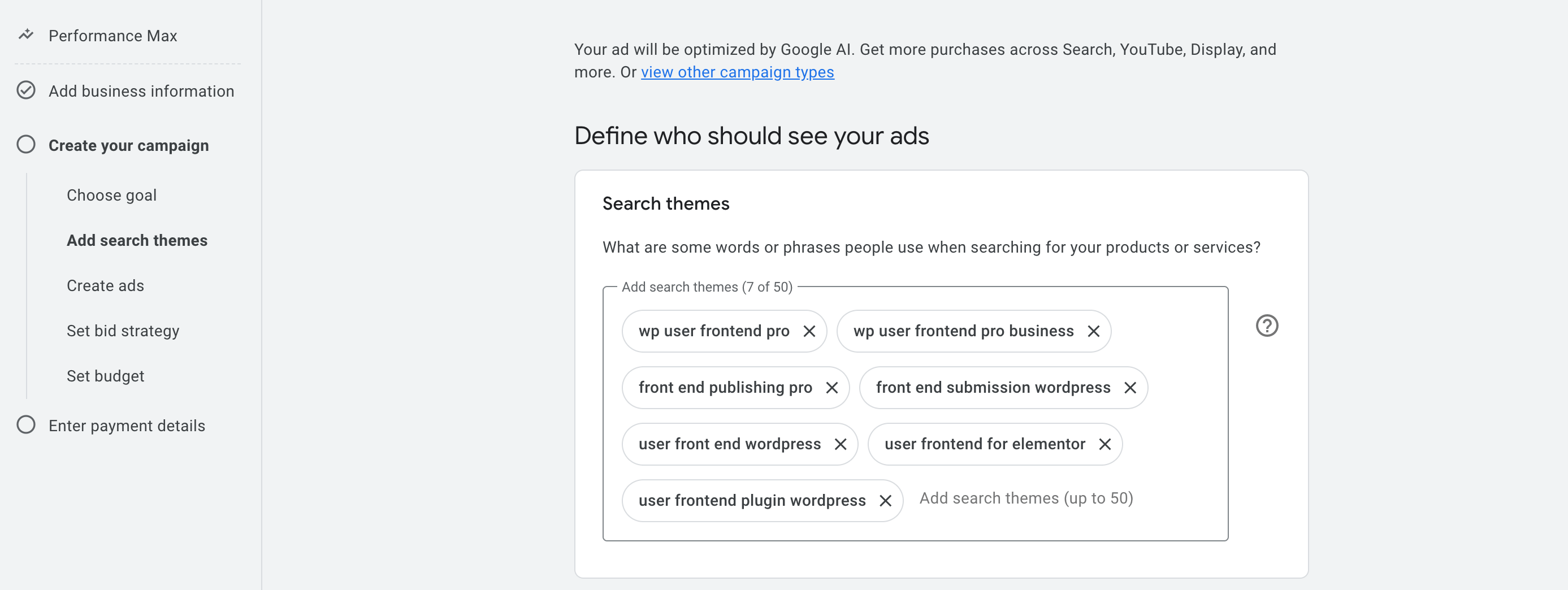
以下是發現有效搜索主題的幾種免費(且友好型)的方法:
- Google搜索自動完成:轉到Google並開始鍵入與您的產品相關的短語。看看這些建議 - 這些是人們正在進行的真正搜索。
- Google關鍵字計劃器:在Google廣告中免費提供(在工具>關鍵字計劃器下)。
- 回答公眾:輸入一個主題,它顯示了與之相關的常見問題和短語。
- 競爭對手網站:瀏覽競爭對手的著陸頁,並查看他們的措辭。
(b)位置和語言
定義觀眾時,Google廣告使您可以按地理位置(無論是在全球還是特定城市和社區)瞄准人們。
您有3個主要選擇:
- 所有國家和地區- 您的廣告在全球範圍內展出。
- 您的國家- 僅針對您所在國家 /地區的用戶。
- 自定義位置- 選擇特定的城市,州,國家或地區。
選擇位置時,將有3個選項:
- 包括:您的廣告將在此位置向用戶顯示。
- 排除:您的廣告不會在此位置顯示給用戶。
- 附近:請參閱相鄰的城市或地區,您可能還需要包括。
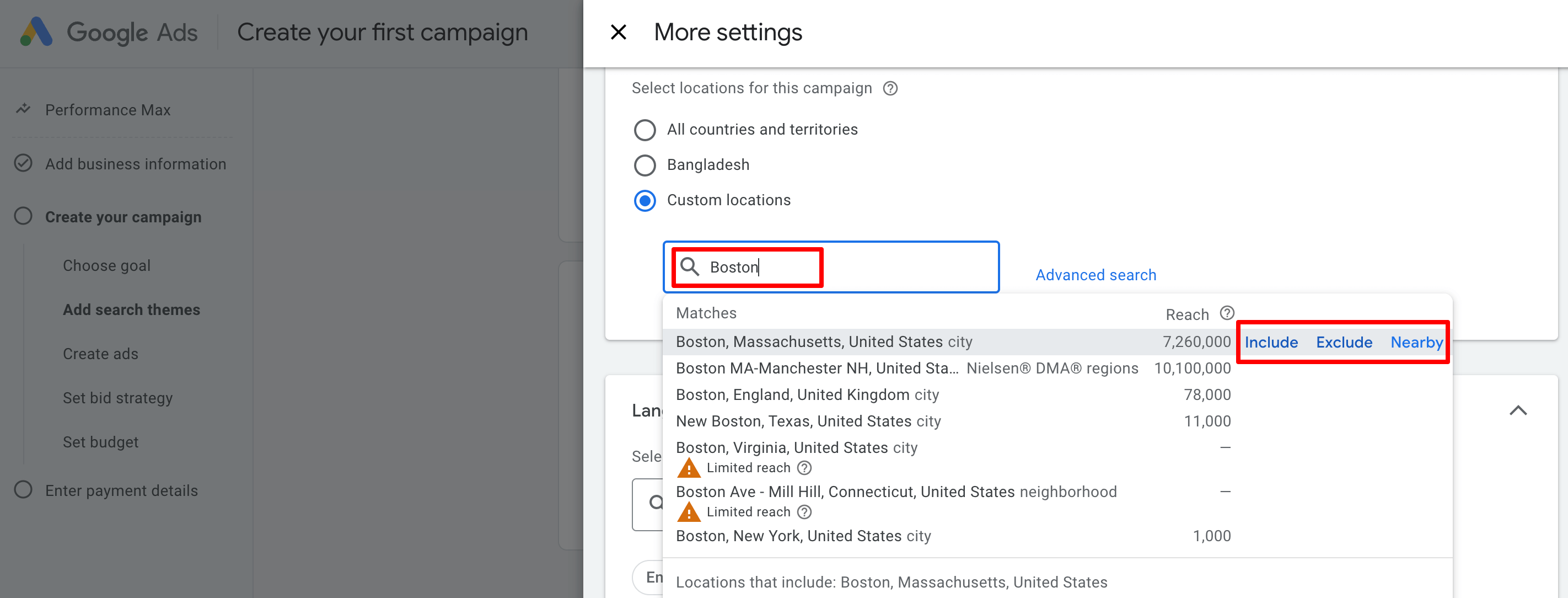
步驟6:創建廣告
在下一步中,您將找到此接口。現在,您需要創建和設計廣告。不要驚慌,我們將逐步使一切變得更容易。
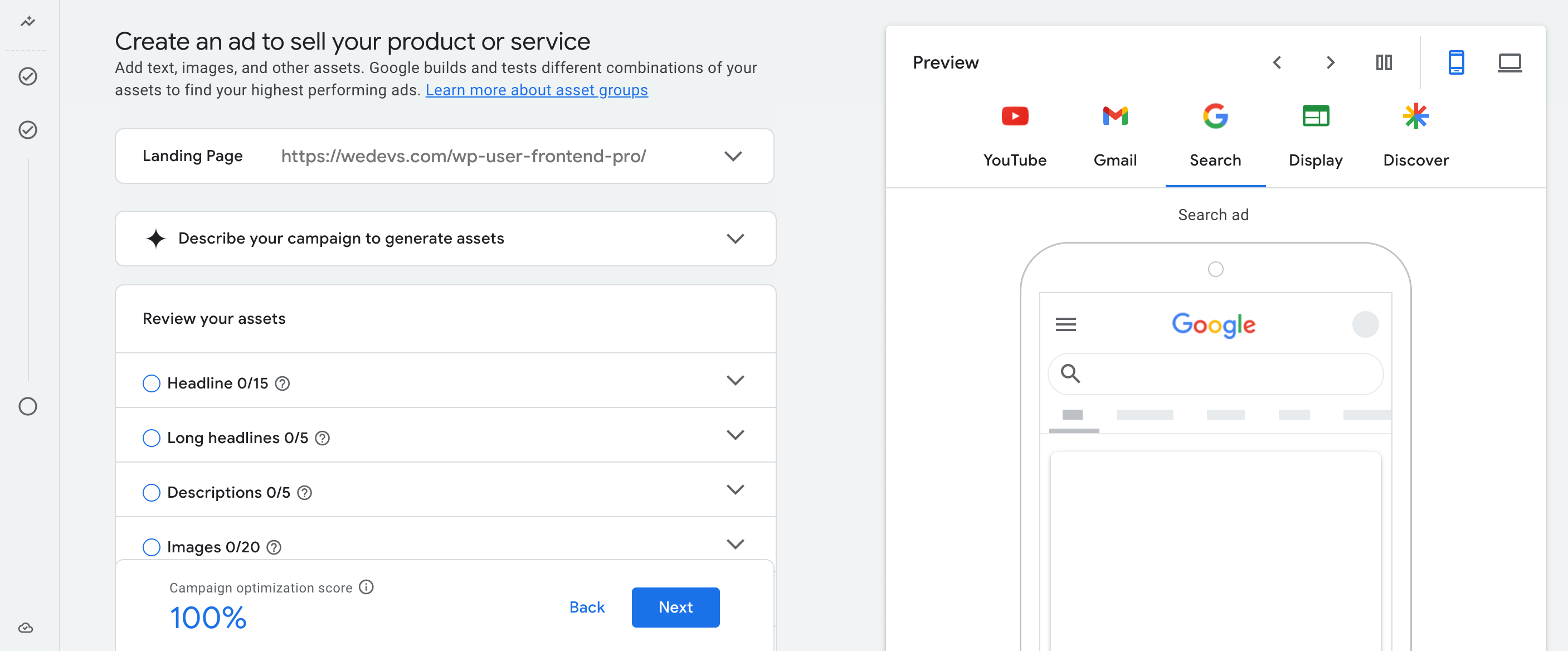
您會注意到的第一個字段是著陸頁。這是單擊廣告後將發送用戶的URL。 Google會自動從較早的步驟中提取它,但是重要的是要確保它是最相關,最集中的頁面,而不僅僅是您的主頁。
現在,如果您單擊“描述您的廣告系列以生成資產”,它將擴展,您會看到一些選擇:
I.您在此廣告系列中正在做什麼產品或服務?
該字段用於列出您想要Google廣告的實際產品或服務,同時生成廣告系列資產,例如頭條和描述。
您最多可以輸入20個單獨的項目,每個項目都必須是100個或更少的字符。這些以單獨的標籤輸入,而不是段落或句子。每個項目都應簡短,具體,並且與正在廣告宣傳的內容直接相關。
由於我們正在宣傳WP用戶Frontend Pro ,因此這裡的目標是幫助Google了解該產品是什麼,它是誰以及哪些功能或服務是核心的。
ii。是什麼使您的產品或服務與眾不同?
此步驟旨在幫助Google了解與同一類別中其他產品區分開的是什麼。這不僅是功能列表,還可以傳達產品提供的核心價值。
專注於用戶可以實現的目標,它解決的問題以及為什麼它比類似解決方案更明智。
這是我們本教程的副本:
WP用戶Frontend Pro允許任何人都從前端提交博客文章,管理配置文件和註冊用戶。它非常適合社區站點,會員平台或目錄。
借助拖放形式的構建器,付款集成,基於角色的訪問以及不需要的編碼,這是構建前端供電WordPress網站的最簡單方法。
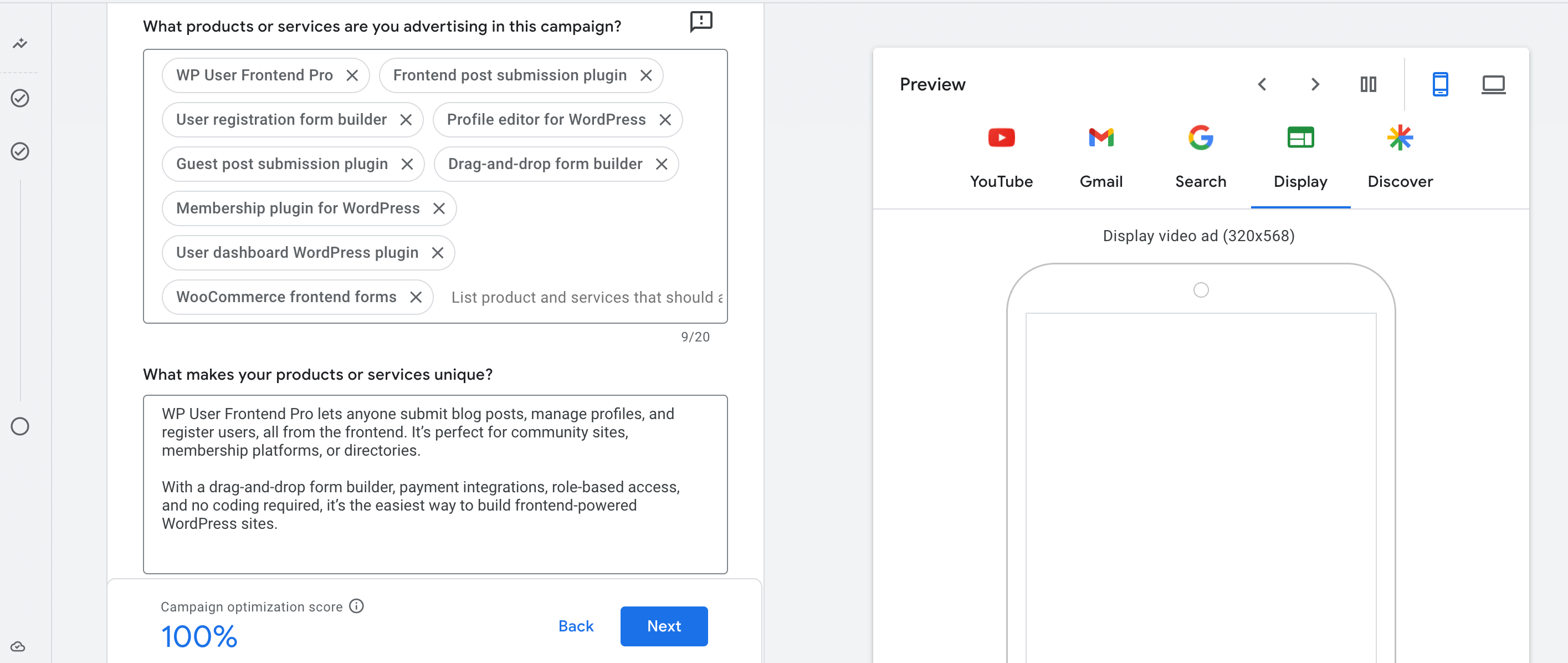
然後還有另一個選項 - “選擇頁面來增強和建議圖像”,如果您想手動插入圖像,可以跳過此選項。這是一個可選步驟。

iii。頭條新聞
此步驟是關於編寫簡短的,有力的線條,這些線條將顯示為廣告中的主要文本。這些頭條新聞是用戶在Google搜索,YouTube和Gmail廣告等地方首先看到的,因此他們需要引起注意並突出顯示您提供的內容。
您最多可以輸入15個頭條新聞,但至少需要3個標題。每個標題最多可以是30個字符。 Google將與其他資產(例如描述和圖像)一起旋轉並測試您的頭條新聞組合,因此多樣性很重要。
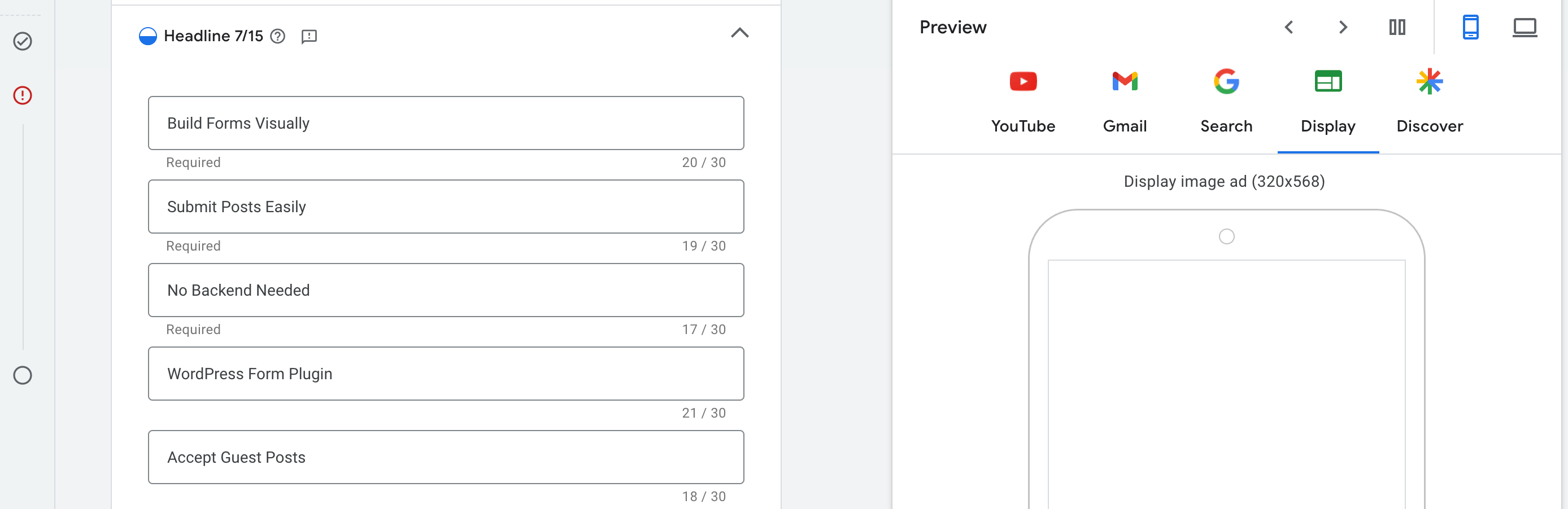
iv。頭條新聞
長期的頭條新聞為您提供了更多的空間來用完整的句子來解釋您的報價。這些顯示在允許更多文本的Gmail,Discover和某些顯示格式之類的位置中顯示。您最多可以輸入5,但至少需要1個。每個長標題最多可達90個字符。
寫得很好的長標題清楚地告訴用戶產品的作用或他們可以實現什麼。本身應該很容易閱讀和聽起來完整。
以下是針對WP用戶Frontend Pro優化的示例:
- 創建允許用戶提交帖子並管理其配置文件的前端表單
- 讓用戶註冊並發佈內容,而無需訪問WordPress儀表板
- 使用用戶儀表板和自定義個人資料功能構建會員網站
- 通過簡單的前端表格接受來賓帖子和付款
- 啟動用戶生成的網站而無需編寫任何代碼
每個標題都使用自然語言突出顯示關鍵好處或用例。旨在清楚,具體和以利益為中心。
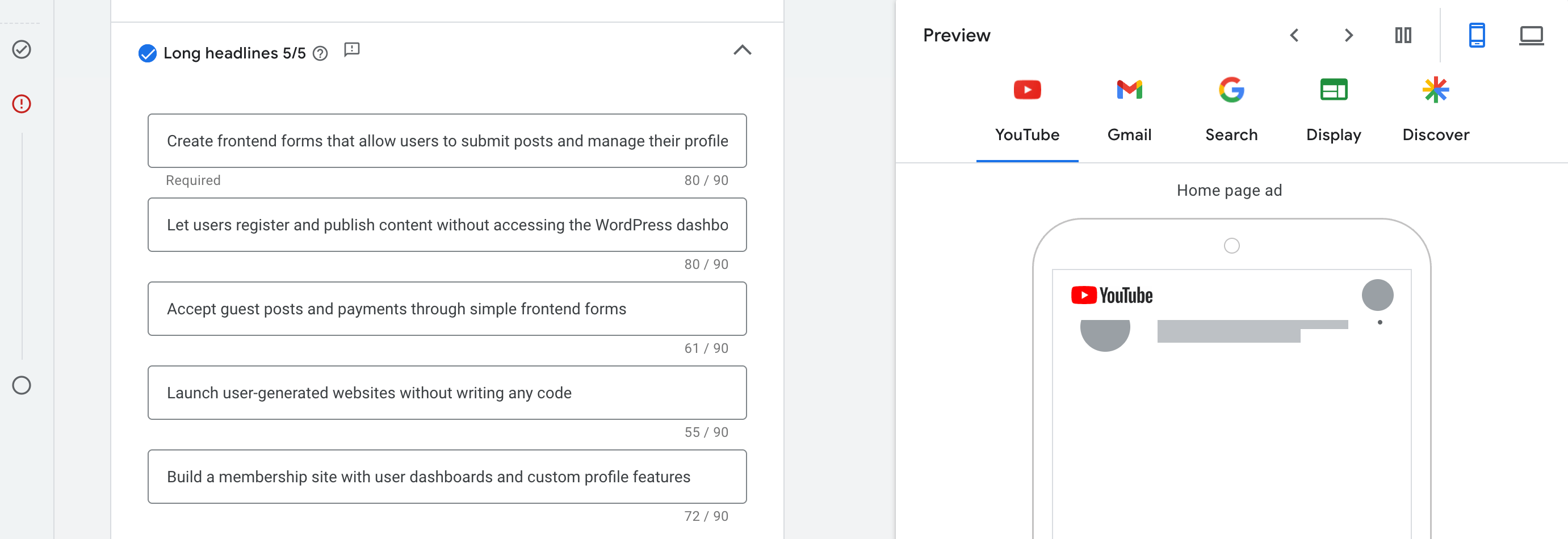
V.描述
描述為您提供了解釋您的產品的空間,以及為什麼有人應該採取行動。這些出現在您的頭條下方,並幫助用戶更詳細地了解您的報價。您最多可以輸入5個描述,但至少需要2個描述才能向前進行。每個人最多可達90個字符。
表現最佳的描述是清晰,以利益為中心的,並用簡單的語言書寫。與其重複頭條新聞,不如使用此空間來支持它們,以特定的優勢,疼痛點解決方案或用例來支持它們。
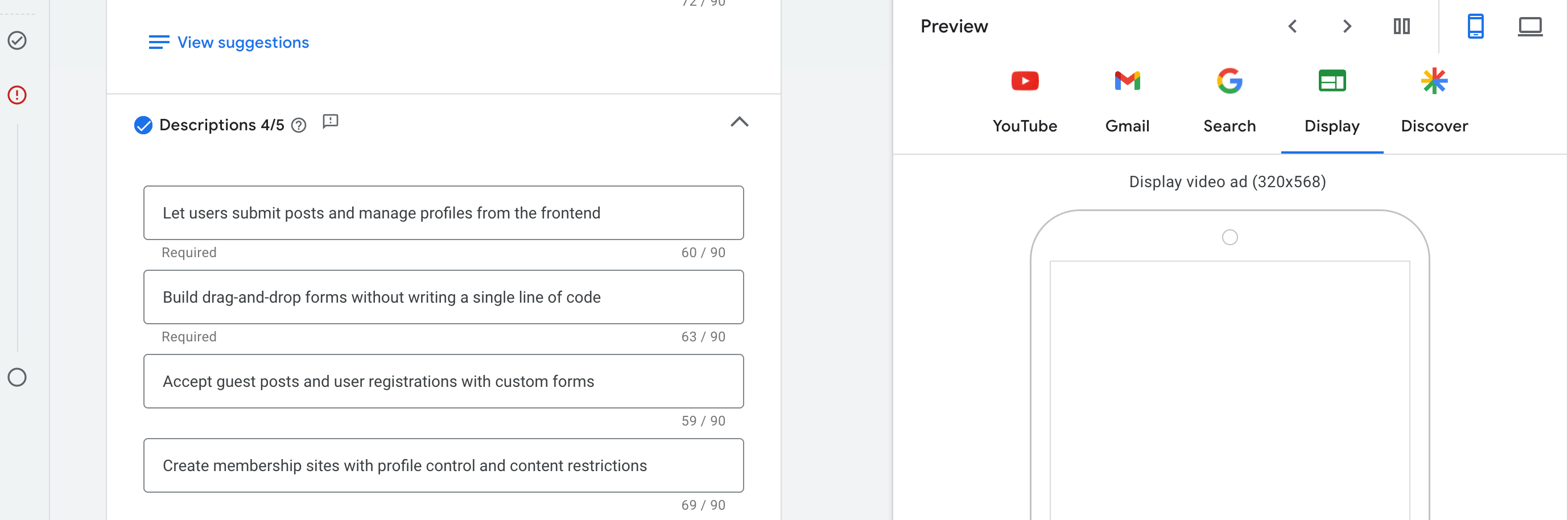
vi。圖像
本節允許您上載廣告將在YouTube,Gmail和Google Display網絡等平台上顯示的視覺效果。視覺效果在吸引點擊中起著至關重要的作用,尤其是在用戶快速滾動的位置上。
要繼續,您至少需要上傳:
- 1個景觀圖像(通常為1200×628像素)
- 1個正方形圖像(通常為1200×1200像素)
您總共可以添加20張圖像,但是這兩種格式是強制性的。
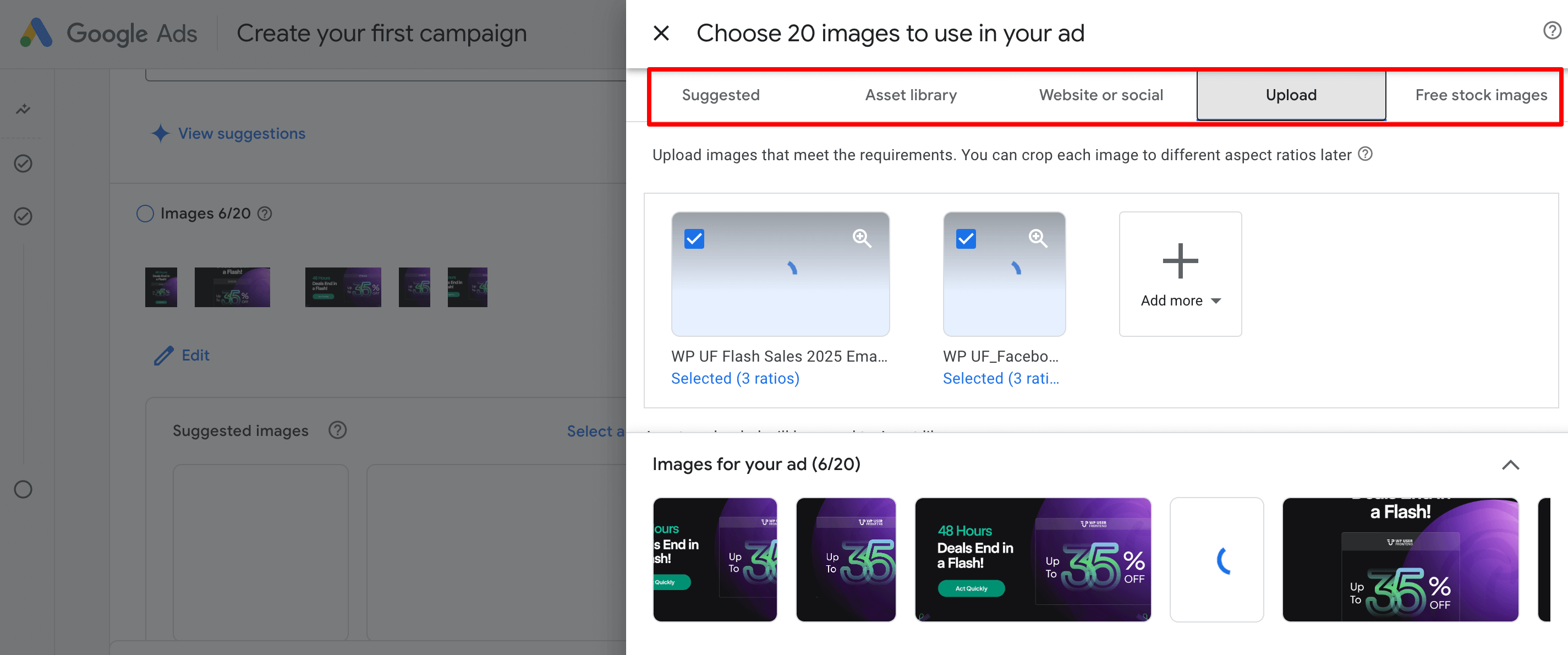
按照相同的方式上傳廣告活動的徽標。
vii。影片
在本節中,您可以添加視頻以使您的廣告更具動態性。上傳視頻不是強制性的,但強烈建議用於YouTube和Discover之類的位置。如果您不提供一個,Google可能會使用您的頭條,描述和圖像自動生成視頻,但是結果是通用的,並且通常缺乏拋光劑。
在視頻部分下方,您會找到可選的廣告功能,可幫助提高點擊率:
- Sitelinks可讓您在主廣告下方添加額外的鏈接。這些可能會導致重要頁面,例如定價,功能,文檔或常見問題解答。這增加了廣告的可見性,並為用戶提供更多參與的選項。
- Call to Action(CTA)允許您選擇CTA按鈕文本,例如“註冊”,“了解更多”或“入門”。選擇與您希望用戶在查看廣告後採取的操作的CTA。
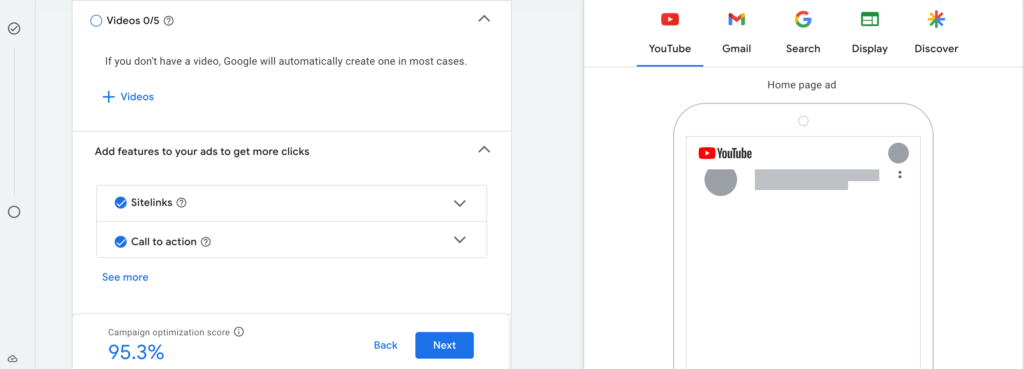
完成後,單擊下一個按鈕以轉到投標策略選項。
步驟7:設定出價策略
此步驟告訴Google如何花錢以獲得最佳結果。簡而言之,這是關於在展示廣告時選擇Google應該關注的內容,例如獲得更多點擊,轉換或視圖。
在此下方,您會看到一個選項: “設定每個操作的目標成本(目標CPA)”,這是您可能會感到困惑的地方。這是其工作原理:
CPA代表每項操作的成本- 這意味著您願意為一次轉換支付多少費用(例如,一項銷售,一份註冊,一份鉛形式提交)。
例如:
- 如果您可以為提交表格的每個人花費多達8美元,請將目標CPA設置為8美元
- 如果您要出售的價格為30美元,並且要將每張銷售成本保持在5美元以下,則將CPA設置為5美元。
Google會嘗試使您的轉換在您的目標下或之下,但這並不是困難的限制。有些轉換的成本可能會更高,其他轉化的成本可能更低,但是Google的目標是平均。
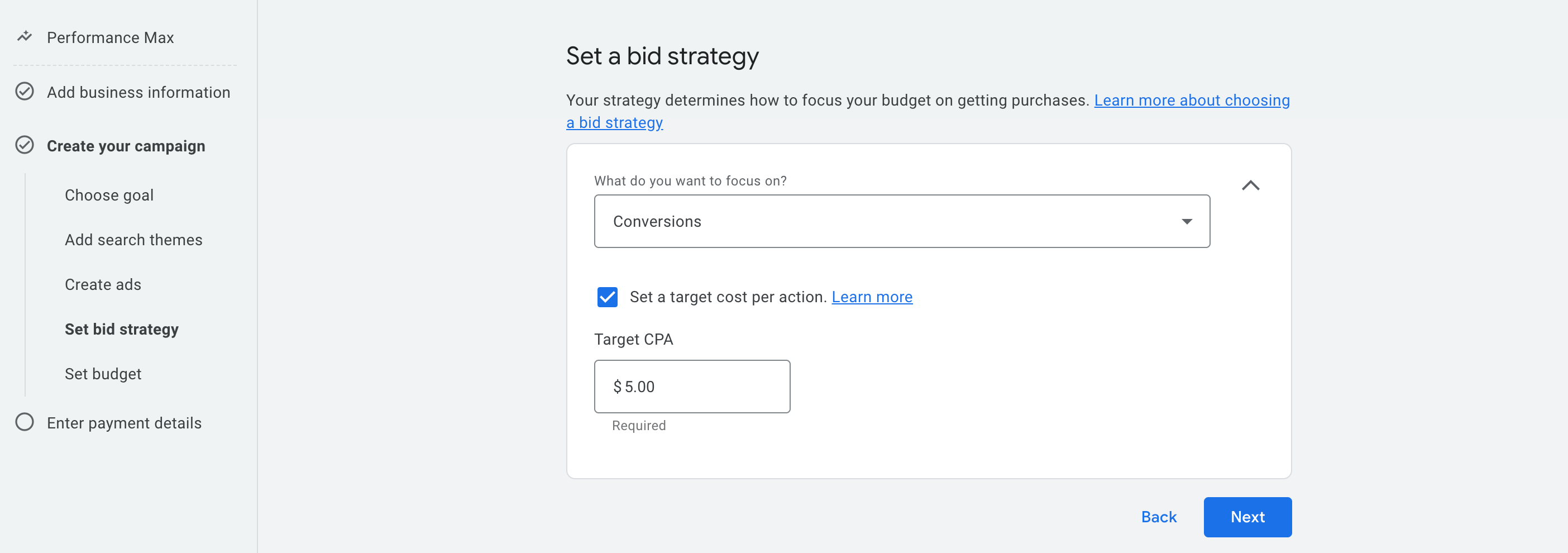
如果您不想立即設置CPA,請取消選中盒子。 Google仍將使用自己的學習模型對轉化進行優化。
步驟8:設定預算
這一步是您決定每天要在競選上花費多少的地方。 Google使用此數字來確定其在其平台(搜索,YouTube,Gmail等)中應如何積極地顯示您的廣告。
您可以從列表中選擇預設的每日預算,也可以輸入自己的自定義金額。該系統將花費您的每日預算並在整個月中乘以它,但請放心,它試圖平均它,而無需超過您的每月預算
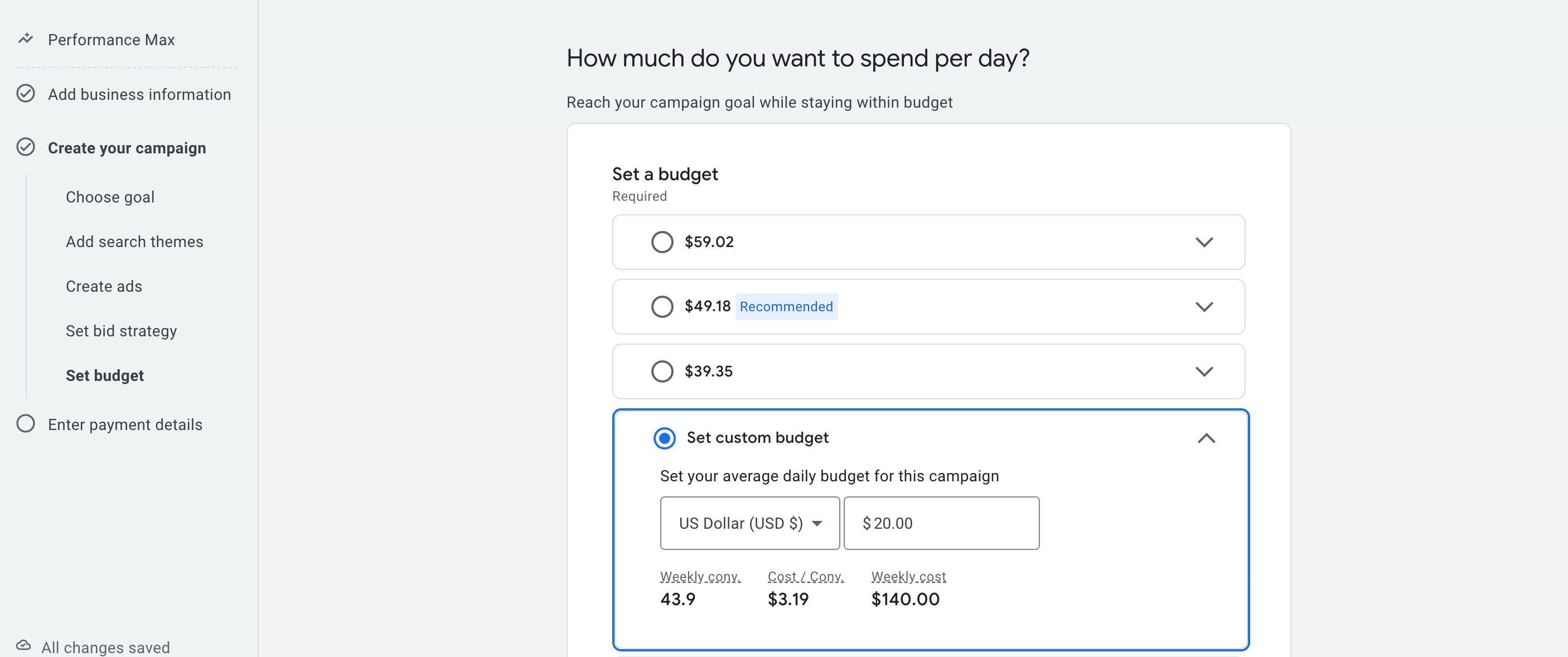
如何考慮日常預算?
- 如果您設定了每日20美元的預算,Google可能會在某些天的時間內花費約22-25美元,而其他日則花費更少,但是它試圖在每週140美元左右的價格停留在140美元左右。
- 您的日常預算直接影響您可以得到多少點擊,轉換或印象。
- 如果您的目標CPA為5美元,並且您的日常預算為20美元,那麼理想情況下,您每天可以進行4次轉換(根據性能)。
初學者應該做什麼?
如果您只是剛開始測試WP用戶Frontend Pro之類的產品,這是一種安全有效的方法:
- 從每日預算介於10-2美元之間。這為Google提供了足夠的實驗空間,同時可以控制支出。
- 使用自定義預算選項輸入一個乾淨,易於管理的數字,而不是選擇預設的數字。
- 保持廣告系列至少7-14天,以使Google學習和優化。
一旦看到了有效的方法,就可以逐漸增加預算以擴展結果。
無需過多思考,您可以隨時從Google Ads儀表板上調整預算,而無需重置廣告系列。
步驟09:輸入付款詳細信息
這是您競選活動之前的最後一步。在這裡,您將Google Ads帳戶連接到有效的付款方式,以便Google可以為您的廣告支出收費。
讓我們簡單地將其分解:
付款資料
本節顯示了鏈接到您帳戶的Google付款資料。它包括:
- 您的姓名或業務名稱
- 您的Google付款ID(在所有Google服務中使用)
- 與計費信息相關的國家/地區
如果您之前使用過Google廣告,Adsense或其他付費的Google服務,則可能已經創建了您的個人資料。如果沒有,它將在設置期間自動生成。
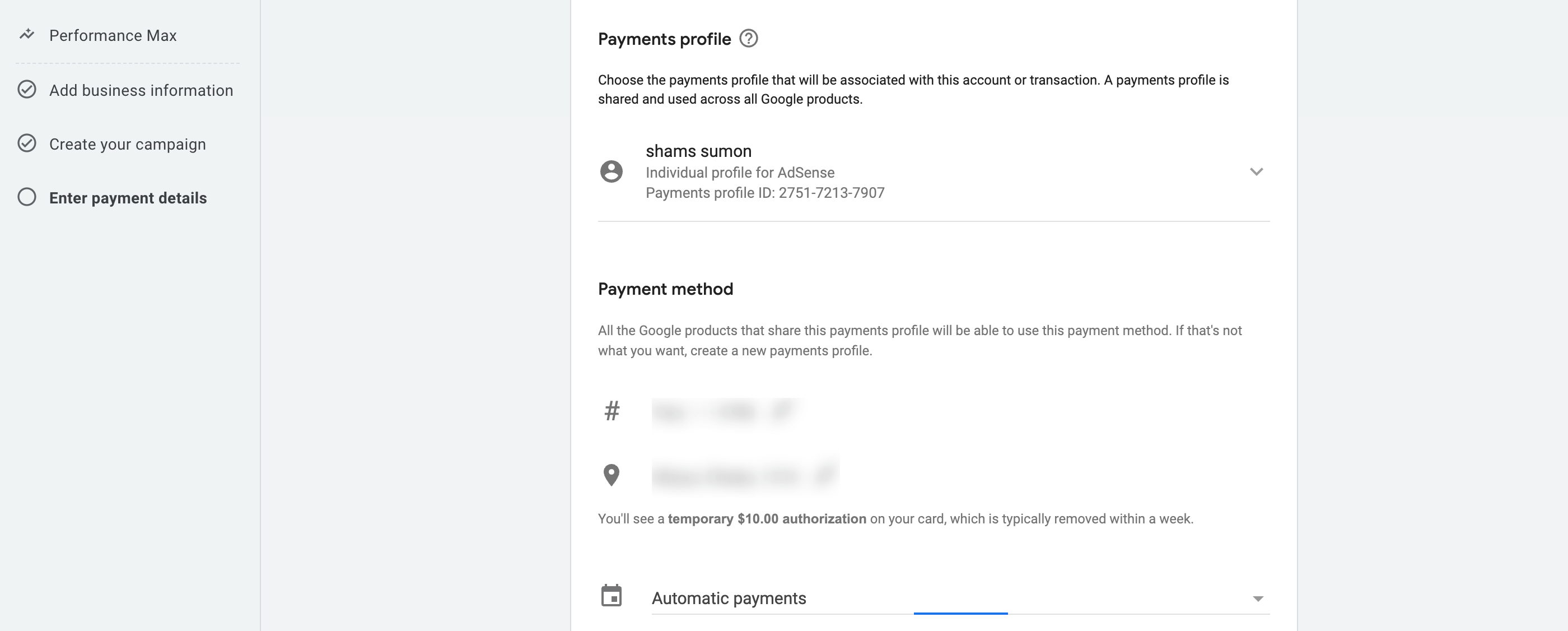
付款方式
這是您添加信用卡或借記卡的地方。當您的廣告支出積累時,Google將向這張卡充電。您可能會看到臨時$ 10.00的授權持有- 這只是驗證卡的測試費用,通常在幾天內消失。
付款設置
默認情況下,它設置為自動付款。這意味著:
- Google僅在廣告開始運行後才向您收費
- 您將在30天后收取費用,或者您的支出達到計費門檻(例如350美元),以先到者為準
這是最安全,最適合初學者的選擇,因為您只為實際花費的費用付費。
查看並發布您的Google廣告
這是您在廣告系列上線之前仔細檢查所有內容的最後一次機會。暫停片刻並仔細審查很重要,因為一旦發布,Google可能會立即開始花費您的預算。
瀏覽此快速清單以確保正確設置所有內容:
(i)業務信息
- 您的業務名稱准確嗎?
- 著陸頁工作正常嗎?
(ii)選擇目標
- 您是否選擇了正確的廣告系列目標(例如,購買,潛在客戶,頁面視圖)?
- 轉換動作是否設置並起作用?
(iii)定位
- 您的搜索主題(關鍵字)與您的產品有關嗎?
- 您的位置目標是正確的(國家,地區或城市)嗎?
- 您是否選擇了正確的語言?
(iv)廣告資產
- 您是否有3-15個簡短的標題(30個字符)?
- 您是否至少有1個長標題(90個字符)?
- 您是否添加了2-5個描述?
- 您是否上傳了正方形和景觀圖像?
- 您是否包括視頻或允許Google自動生成一個?
(v)廣告擴展(可選但建議)
- 您的Sitelinks有幫助(例如,定價,功能,文檔)嗎?
- 呼叫的操作按鈕設置是否符合您的目標(例如,“註冊”,“了解更多”)?
(vi)出價策略和預算
- 您的出價策略是否設定為“轉換”?
- 如果您使用了目標CPA,那麼價值是否基於您的產品價格?
- 您是否設定了每日預算(例如,每天$ 20- $ 20)?
(vii)付款
- 您添加了有效的付款方式嗎?
- 是否選擇了正確的計費配置文件?
審查了所有內容並感到自信後,請單擊“發布” 。您的廣告將在不久之後開始運行。
獎金:如何在搜索活動中設置關鍵字
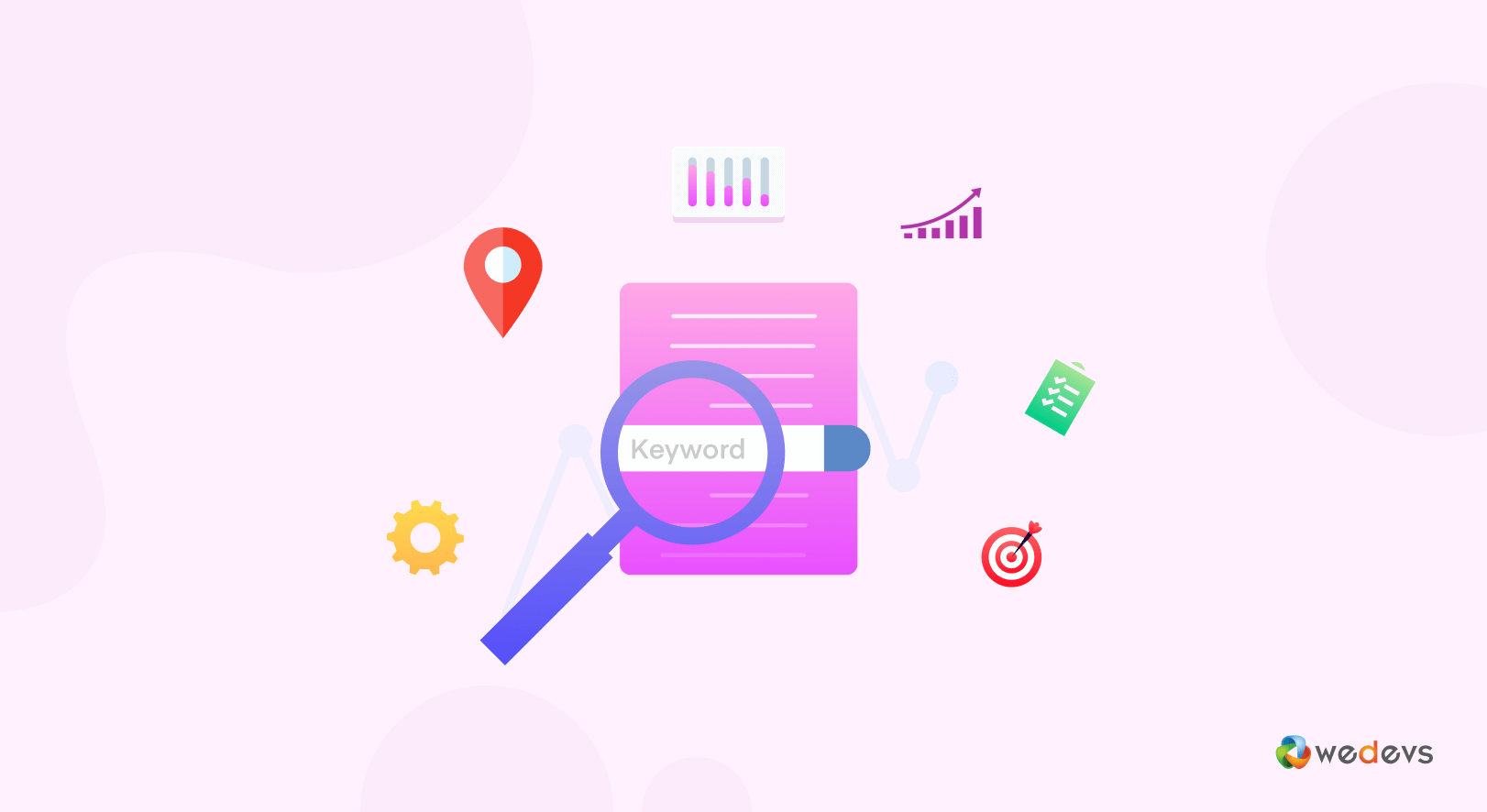
如果您想更多地控制誰看到您的廣告,尤其是在Google搜索中,那麼搜索廣告系列比Performance Max更好。與Google自動化依賴的Performance Max不同,搜索廣告系列使您可以手動輸入觸發廣告的關鍵字。
這很有用:
- 您確切知道用戶正在搜索哪些(例如,“ WordPress SEO插件”)
- 您想避免在無關的點擊上支出
- 您需要測試特定的關鍵字段(例如,定價與功能意圖)
將關鍵字添加到搜索活動時,您需要選擇匹配類型。這告訴Google,用戶的搜索必須如何匹配您的關鍵字以觸發廣告。
這是3種類型:
1。廣泛匹配
- 格式:只需正常輸入關鍵字(無符號)
- 示例關鍵字:
shoes for men - 您的廣告可能會顯示:
buy leather shoes,best boots for guys,men's footwear deals
Google將使您的廣告與相關搜索相匹配,而不僅僅是您的確切短語。這是最靈活的,帶來了最大的範圍,但可能不精確。
如果您開始廣泛並想測試受眾的行為,請使用此功能。但是,密切監視您的搜索詞報告。
2。短語匹配
- 格式:將關鍵字放入引號
- 示例關鍵字:
"shoes for men" - 您的廣告可能會顯示:
best shoes for men,shoes for men under $50,leather shoes for men
您的廣告將顯示某人鍵入以相同順序包含您的短語的查詢,並在之前或之後帶有額外的單詞。
非常適合平衡覆蓋範圍和相關性。
3。確切匹配
- 格式:將關鍵字放入方括號中
- 示例關鍵字:
[shoes for men] - 您的廣告可能會顯示:
shoes for men或非常緊密的變化,例如men shoes
您的廣告只會觸發與您的關鍵字完全匹配或非常相似的搜索。
將其用於最高水平的控制和意圖精度。
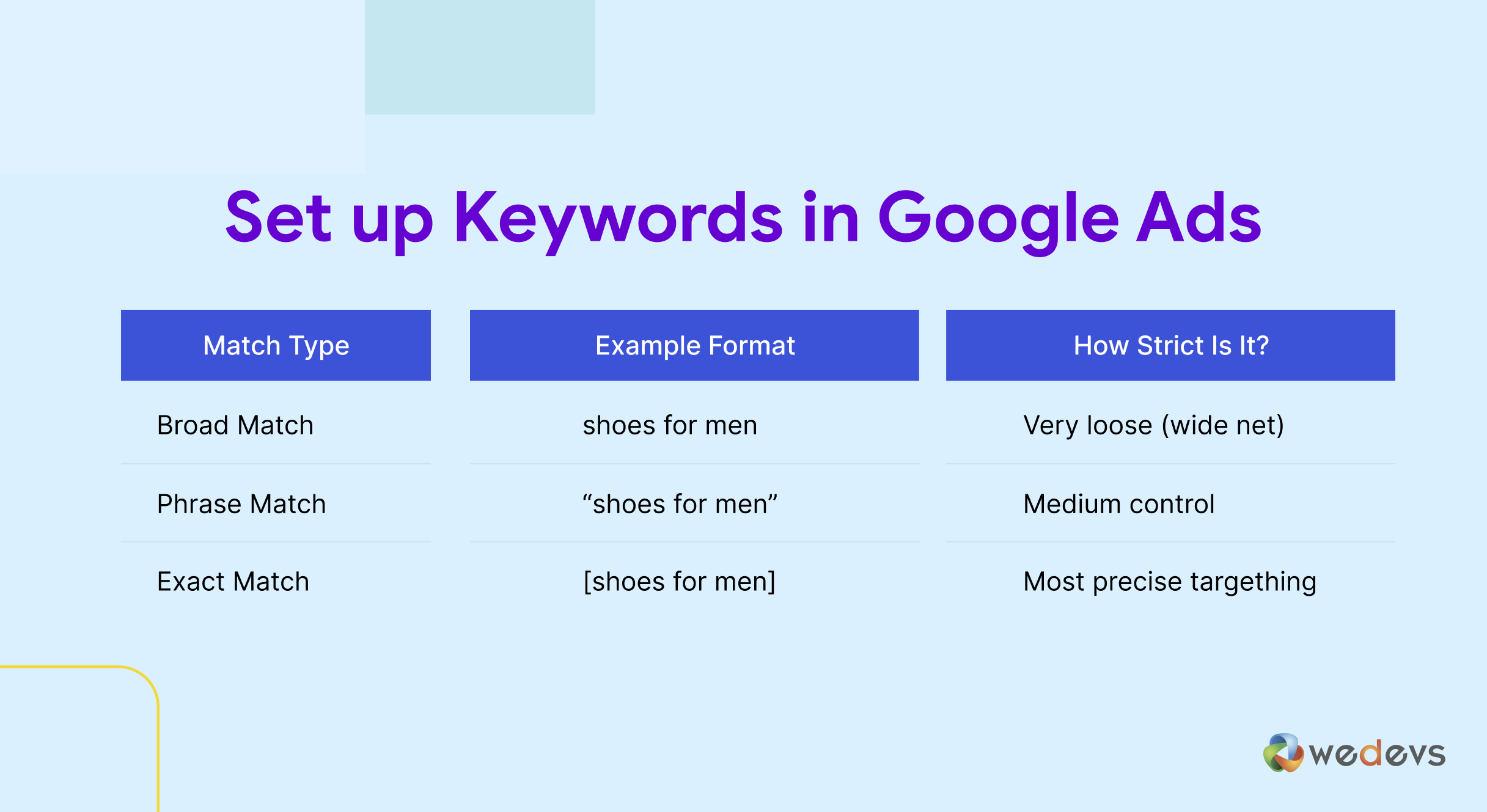
如果您剛剛開始,請從短語匹配開始以達到餘額。然後測試最大轉換關鍵字的精確匹配。
還要檢查 - Google廣告與Facebook廣告:哪一個更適合您的業務
Google廣告術語您應該知道
在開始優化和跟踪廣告系列之前,重要的是要了解您在Google Ads儀表板中看到的一些基本術語。這些術語可以幫助您衡量績效並做出明智的決策。
I.印象
您的廣告已在Google上或網絡上顯示給某人的次數。
示例:如果您的廣告出現了1,000次,那是1000個印象。
ii。點擊
人們實際點擊您的廣告的次數。
示例:如果看到25個人在看到您的廣告後,那就是25個點擊。
iii。 CTR(點擊率)
印像變成點擊的百分比。
公式:(點擊÷印象)×100
示例:如果您有1000個印象和25次點擊,則CTR為2.5%。
iv。 CPC(每次點擊費用)
您平均每次點擊付費多少。
示例:如果您花了20美元並獲得10次點擊,則CPC為$ 2.00。
V. CPA(每次收購成本)
您用於進行一次轉換的平均金額(例如購買或提交表單)。
示例:如果您花了50美元並獲得5個註冊,您的CPA為10美元。
vi。轉換
轉換是您希望人們在單擊廣告後採取的措施 - 例如購買產品,註冊或提交表格。
您將其定義為設置過程中的轉換。
vii。轉換率
點擊變成轉換的百分比。
公式:(轉換÷點擊)×100
示例:如果您獲得100次點擊和5個轉換,則您的轉換率為5%。
viii。質量得分
Google的分數(1至10)根據AD相關性,著陸頁體驗和預期的CTR分配給您的關鍵字。
更高的分數=更好的性能和更低的成本。
ix。預算
您願意在競選活動上花費的平均金額。
您可以根據自己的目標和績效隨時更改此操作。
X.廣告等級
廣告等級確定您的廣告出現在頁面上的位置(或是否出現)在搜索結果中。它是根據您的出價,廣告質量,廣告擴展的預期影響以及其他因素來計算的。
示例:即使您的競標低於競爭對手,如果您的廣告更相關或具有更高質量得分,您的廣告也可以出現在其上方。
較高的廣告等級意味著:
- 更好的廣告位置(頁面的頂部VS底部)
- 每次點擊較低的成本(您為更好的位置支付的費用)
您準備好設置並運行Google廣告了嗎?
首先,運行第一個Google Ads廣告系列可能會感到不知所措,但是正如您所看到的,當您逐步理解界面時,它變得容易得多。
現在,您已經看到了從設定目標到發布廣告系列的完整演練,您已經準備好採取行動了。 So go ahead, log in to your Google Ads account, and start growing your audience with targeted, trackable, and results-driven advertising .
Need help reviewing your first campaign or choosing between Search and Performance Max? Drop your questions in the comments, we're here to help.
Want to know about Facebook Ads? Check out our step-by-step tutorial on How to Run a Facebook Ad to learn everything about it!
